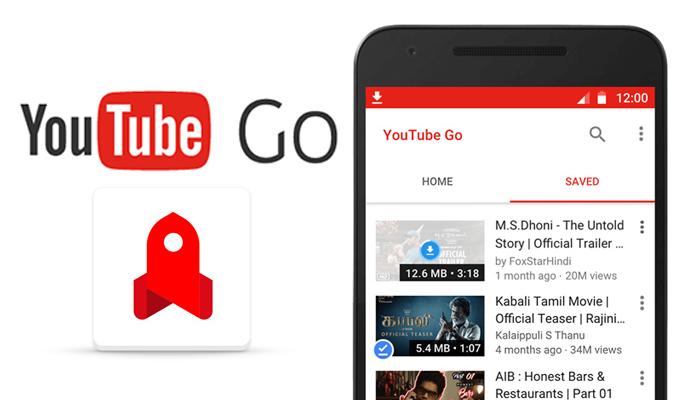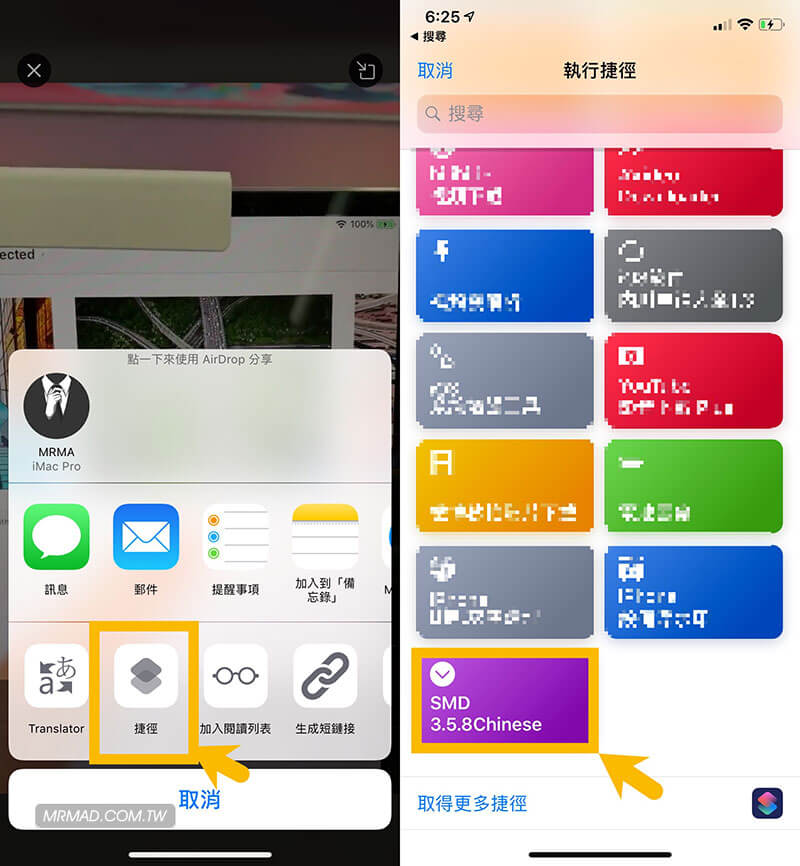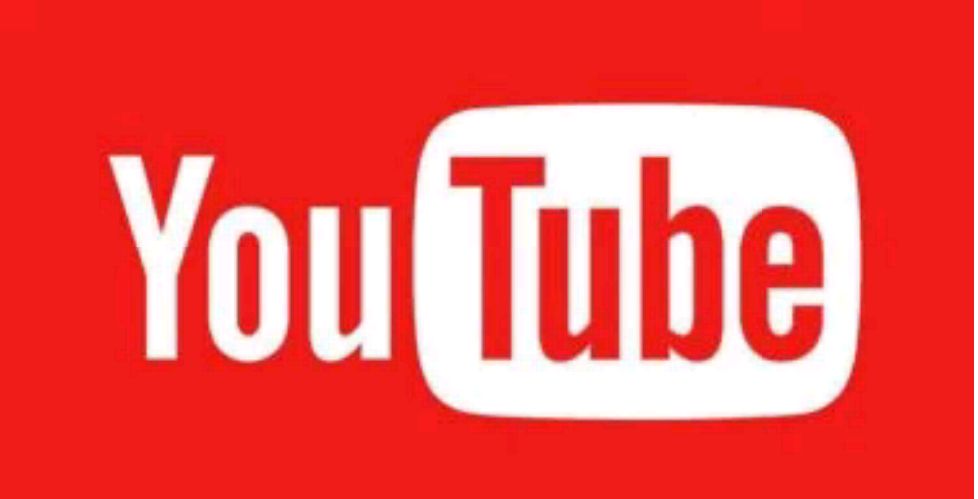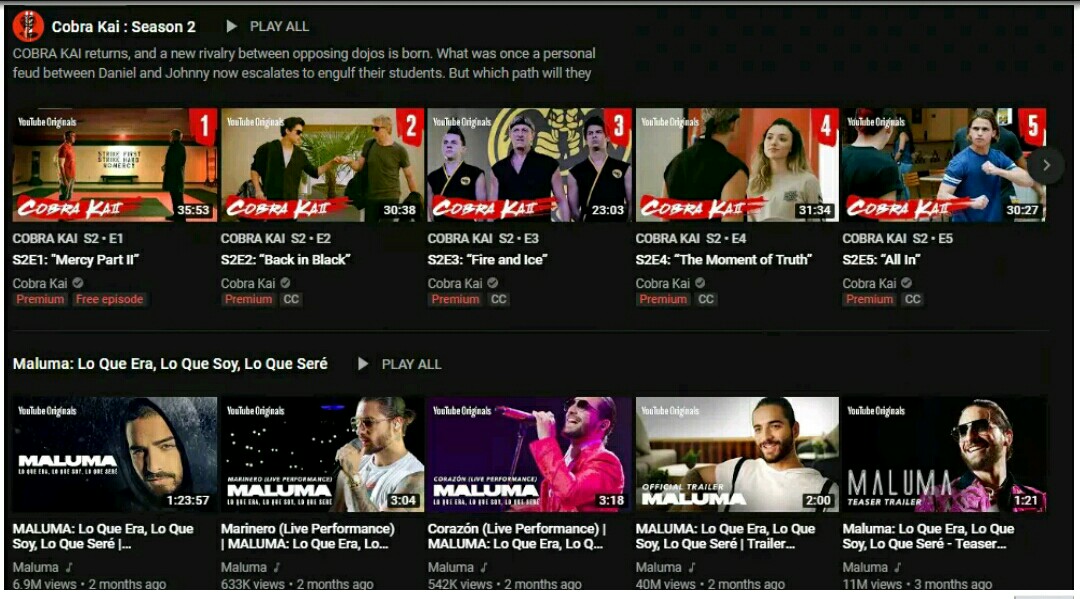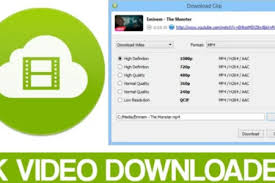
إذا كنت تبحث عن تطبيق لجهاز الكمبيوتر الخاص بك يمكنه تنزيل مقاطع فيديو YouTube بكميات كبيرة ، فلا تبحث أكثر من 4K Video Downloader. على الرغم من أن هذا التطبيق هو تطبيق مدفوع ، فإن نسخته المجانية مدعومة بالإعلانات وتقدم أكثر بكثير من مجرد تنزيل قوائم تشغيل YouTube. اتبع هذه الخطوات لتنزيل مقاطع فيديو YouTube بشكل مجمّع على نظام Windows أو Mac.
قم بتنزيل وتثبيت 4K Video Downloader وافتحه.
https://www.4kdownload.com/products/product-videodownloader
افتح الآن أي قناة YouTube على جهاز الكمبيوتر الخاص بك> انقر فوق قوائم التشغيل> انقر بزر الماوس الأيمن فوق أي قائمة تشغيل وانقر فوق نسخ الرابط.
قم بالتبديل إلى تطبيق 4K Video Downloader واضغط على Paste Link. ثم انقر فوق تنزيل قائمة التشغيل.
يدعم 4K Video Downloader تنسيقات ملفات متعددة ويمكنك أيضًا استخدام هذا التطبيق لتنزيل مقاطع الفيديو من منصات مشاركة الفيديو الشهيرة الأخرى مثل dailymotion و Vimeo و Facebook وما إلى ذلك.
قم بتنزيل مقاطع فيديو YouTube بكميات كبيرة عبر موقع ويب
إذا لم تتمكن من تثبيت تطبيق على جهاز الكمبيوتر الخاص بك ، فلا يزال بإمكانك تنزيل مقاطع فيديو YouTube بكميات كبيرة عبر YouTubePlaylist.cc. اتبع هذه الخطوات لتنزيل مقاطع فيديو YouTube بشكل مجمّع على نظام Windows أو Mac.
افتح أي قناة YouTube على جهاز الكمبيوتر الخاص بك> انقر فوق قوائم التشغيل> انقر بزر الماوس الأيمن فوق أي قائمة تشغيل وانقر فوق نسخ الرابط.
في علامة تبويب جديدة ، قم بزيارة YouTubePlaylist.cc وأنشئ حسابًا جديدًا.
بمجرد الانتهاء من ذلك ، الصق رابط YouTube في شريط البحث على موقع YouTube Playlist واضغط على Enter.
دع الموقع ينتهي من المعالجة. بعد الانتهاء من ذلك ، ستكون جميع الملفات جاهزة للتنزيل. كل ما عليك فعله هو تحديد All Title Video وستكون جاهزًا.
إلى جانب تنزيل مقاطع الفيديو بكميات كبيرة ، هناك أيضًا خيار لقص وتنزيل مدة معينة من مقاطع الفيديو الفردية. يدعم YouTubePlaylist.cc تنزيل مقاطع الفيديو بتنسيقات ملفات مختلفة وبصرف النظر عن YouTube ، يمكنك أيضًا تنزيل مقاطع الفيديو للمشاهدة في وضع عدم الاتصال من منصات مشاركة الفيديو الأخرى مثل Vimeo و dailymotion إلخ